
Ajokar bernameyek taybetî ye ku dihêle pergala xebitandinê ji bo naskirina amûrê bi PC-yê ve girêdayî ye û bi wê re têkilî daynin. Di vê gotarê de, Nermalava Logitech Extreme 3D Pro Joystick dakêşin û saz bikin.
Ji bo Logitech Extreme 3D Pro dakêşin û saz bikin
Hemî xebatên bi ajokaran re tê lêgerîn, li ser komputerê dakêşin û saz bikin. Hûn dikarin vê yekê bi awayên cûda bikin - ji serdanê ji rûpelê piştgiriya fermî heya karanîna amûrên nermalava cûda, hem hatine çêkirin û hem jî sê-sê-partî. Piştre, em ê ji bo hemî vebijarkên gengaz fermanan bidin.Method 1: Têkeftina malpera fermî
Ya herî pêbawer a hemî rêbazan ev e ku serdana rûpelê piştevaniya cîhazê li ser malpera fermî ya hilberînerê bike. Ew ji hêla vê rastiyê ve tête destnîşankirin ku her gav dikarin pakêtên herî "nû" bêyî additionên neçê yên di forma reklam an nermalava ferdî de bibînin.
Herin rûpelê piştgiriya Logitech
- Bi tikandina li ser zencîreyê, yekem tiştê ku rastdariya rastiya guhertoya versiyonê ya ku li ser komputera me hatî saz kirin verast bike. Ger skrîpta malperê xelet be, vebijarkên xwe di navnîşên drop-down de hilbijêrin (guhertoy û bitness). Daneyên bixweber nûve kirin.
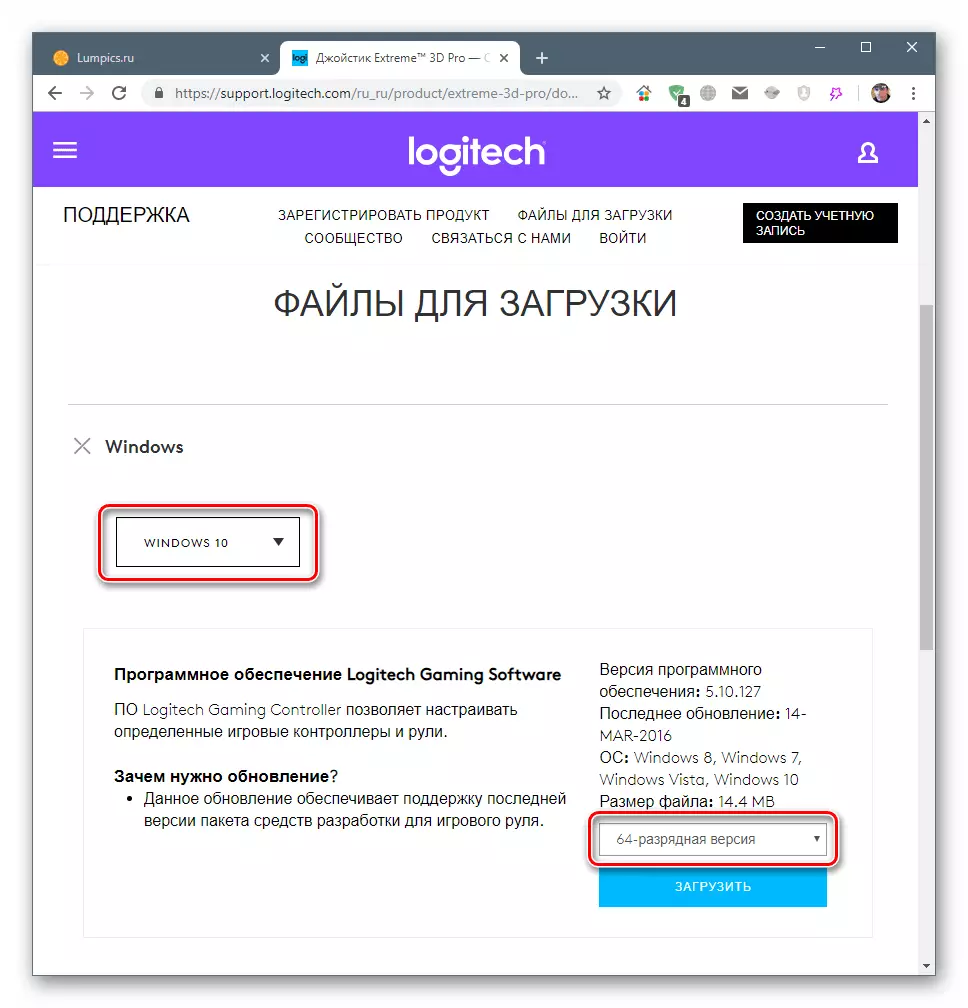
- Bişkojka "dakêşin" bitikîne û li benda dakêşandinê bimîne.
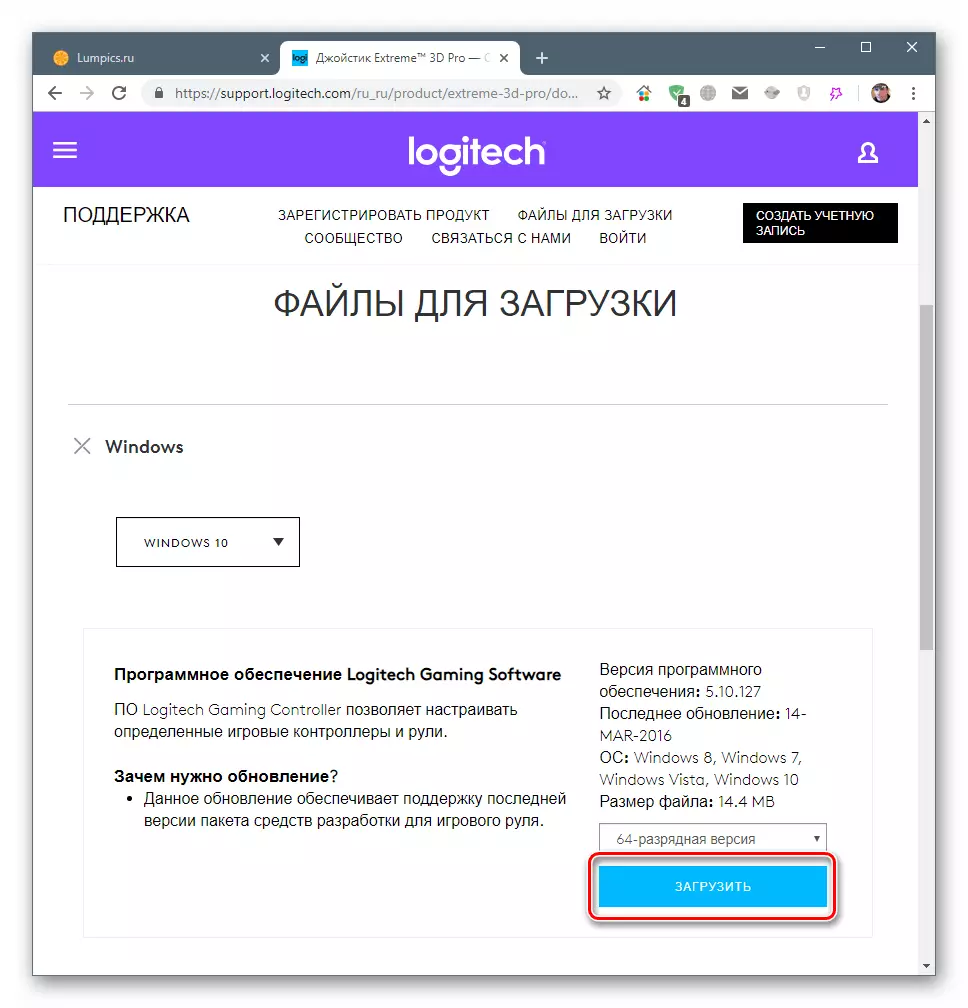
- Em sazkerê wergirtî û di pencereya destpêkê de bi "Next" bitikînin.

- Me guhêrbar li "Ez şertên li Peymana Lîsansê" qebûl dikim ", pejirandina peymana lîsansê û" sazkirin "bitikîne.
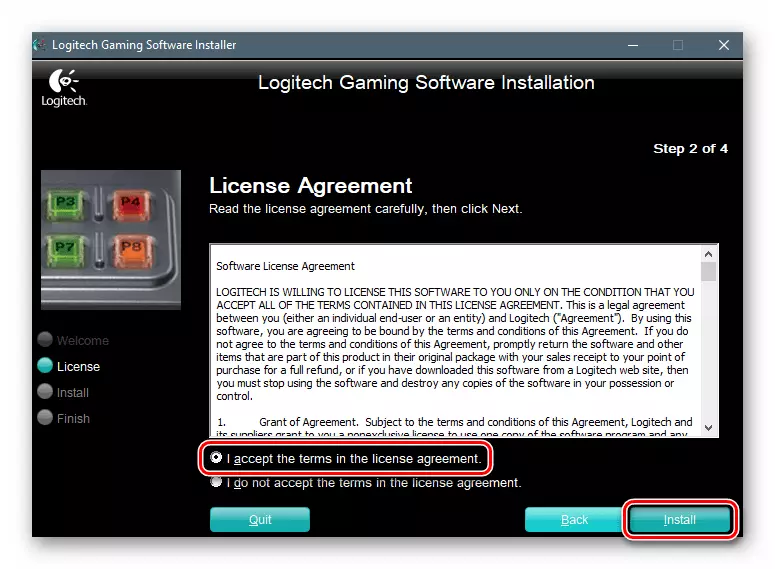
- Joystick bi komputerê ve girêdin û "Next" bikirtînin.
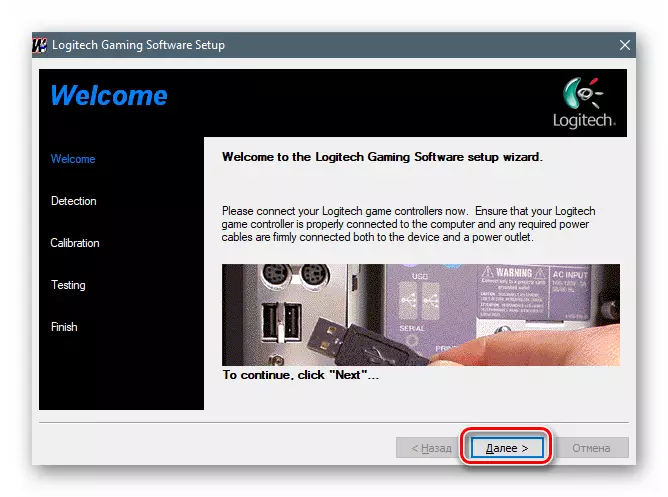
- Em li bendê ne heya ku bername amûrê bicîh bîne, û di pencereya din de "Next" bitikîne.
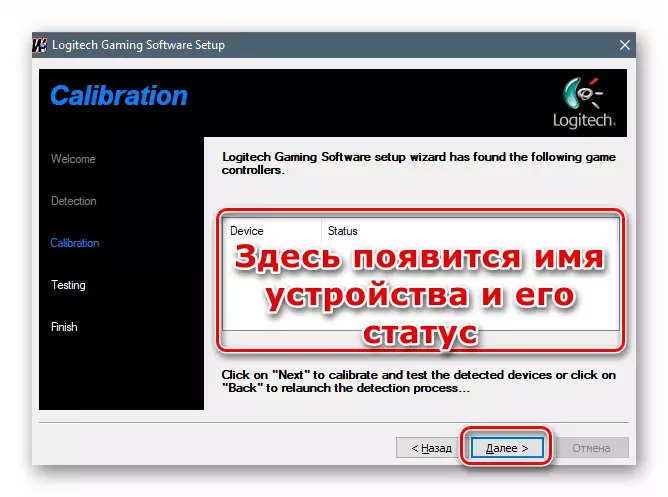
- Karê sazkerê bitikîne bi tikandina "Finish". Heke xwestek tune ku pelê xwendinê bixwîne, qutiya kontrolê ya ku di dîmenê de hatî xuyang kirin rakirin.
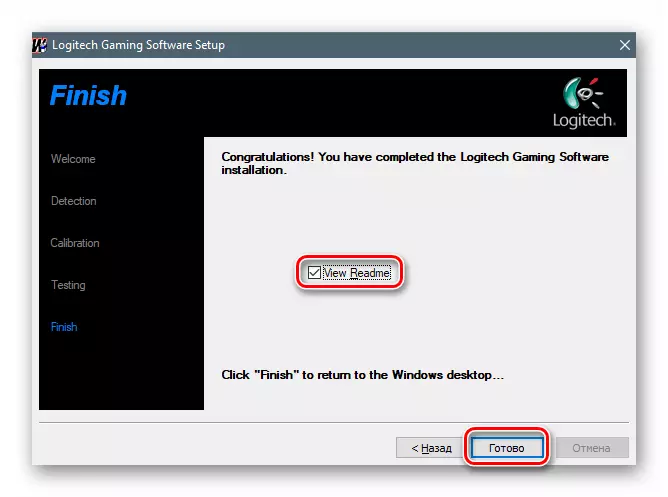
- Di pencereya sazkerê sereke de, bikirtînin "kirin".
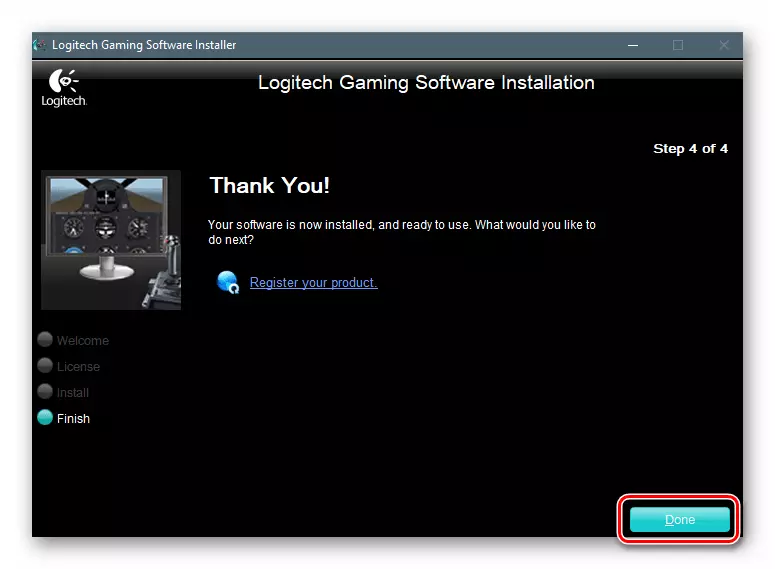
Method 2: Nermalava pispor
Bernameyên ji bo nûvekirina ajokaran fonksiyonên ji bo şopandina pergalê, lêgerîn û pelên pêwîst bi sazkirina wan ya paşê vegerin û dakêşin. Hilbera herî hêsan û pêbawer ji bo piştgiriya domdar a pêşdebiran û pelên li ser serversan nûvekirina ajokariyê ye. Li jêr hûn ê ji bo karanîna vê nermalavê bi gotarê re girêdanek bibînin.
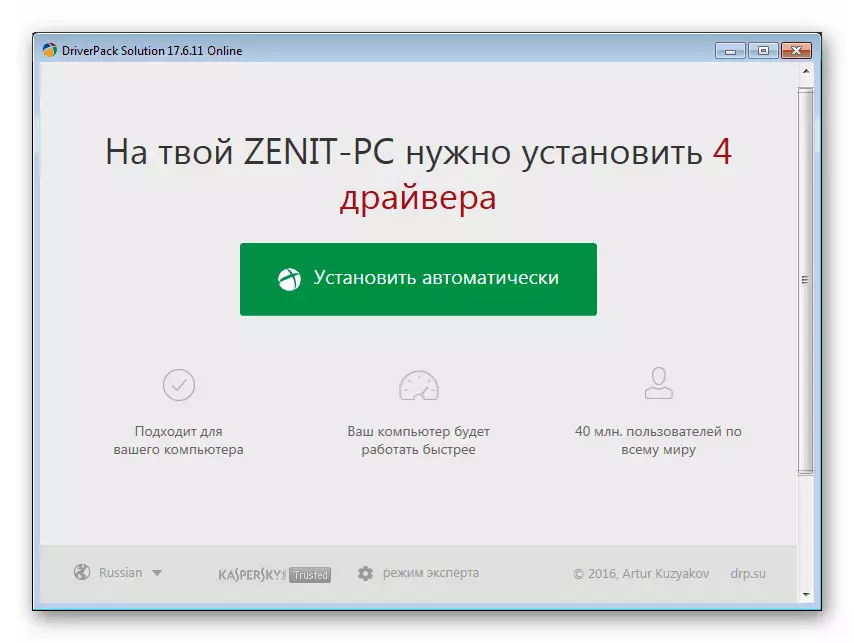
Zêdetir bixwînin: Meriv çawa ajokaran nûve bikin
Method 3: Nasname di rêveberê cîhazê »
Nasname (ID an ID) kodek yekta ye ku ji her amûrê re tê dayîn dema ku ew bi pergalê ve girêdayî ye. Bikaranîna vê daneyê, hûn dikarin ajokarê guncan li ser malperên taybetî yên li ser înternetê bibînin. Logitech Extreme 3D Pro Joystick ji ID-ya weha re tê veqetandin:
Usb \ vid_046d & pid_c215

Zêdetir bixwînin: Ji bo ajokarên hardware bigerin
Method 4: Amûrên Pergalê
Windows amûrên xwe ji bo lêgerîn û sazkirina ajokaran vedigire. Ev di "rêveberê cîhaza" de tête bikar anîn fonksiyona guncan. Ew hem di manual û hem jî bixweber de dixebite, dema ku pelên pêwîst li ser serverên nûvekirina Windows-ê bibînin. Di heman demê de ji bo sazkirina mecbûrî ji çavkaniyên pakêtê yên din re rêbazek heye.

Zêdetir bixwînin: Meriv çawa ajokarên li ser Windows-ê nûve bikin
Xelasî
Em îro ji bo şofêrê ji bo şofêrê ji bo Joystick Logitech Extreme 3D Pro veqetandin. Wekî ku jixwe li jor hatiye nivîsîn, rêbaza yekem tête pejirandin, ji ber ku pakêtên ku li ser malpera fermî bicîh dibin bi rêkûpêk têne nûve kirin û ji bilî sazkirina pelan tiştek nagirin. Heke ji bo gihîştina rûpelê derfet tune, amûrên din jî hene ku peywirê çareser bikin.
